本日の金額:1000円相当也
富士フイルム『マイフォトボックス』ファンサイト参加中


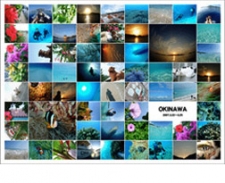
**************************
↑
に当選したました

とは言え、これにはかなり時間がかかりました・・・
富士フィルム担当の方から当選メールをいただいたのが、
2/7のこと。
練習で画像を取り込もうとしても、サイトでは
「しばらくお待ちください 」との表示が出るばかり。
」との表示が出るばかり。
取り敢えず写真を選択したり、
スキャナーで取り込みしたりで数日。
さすがに4月に入り、クーポンの有効期限も迫り、
担当の方にメール をして、色々指導を受けながら格闘すること
をして、色々指導を受けながら格闘すること
数日。
https://www.fdinet.fujifilm.co.jp/fdinet/faq/faq
https://www.fdinet.fujifilm.co.jp/fdinet/info/in
↑
上手く動かない場合、詳しくはここ。

JAVAのインストールをしたけど、動かず、
アンインストールして、再度インストールしました。
また通常オイラはブラウザとしてFirefoxを使っていますが、
このサービスはFirefoxはバージョンによって動かない。
IEだと画像の取り込みは出来るけど、編集の作業で動かなくなり・・・
(↑これはウチのPCの場合なので、他の人は大丈夫なはず・・・)
だけど、何故かFirefoxで編集が出来たので、2つのブラウザにて作業して
なんとか注文完了。
今回は担当の方のメールが的確だったのと、
根気よく対応してくれて助かりました。
OS、ブラウザ、ブラウザのバージョン、JAVAなどの確認が必要ですので、
難しい方も多いかも知れません。
オイラはメール だけでなんとか完了しましたが、
だけでなんとか完了しましたが、
電話 という手
という手 もあります。
もあります。

↑本日、無事届きました~。
とても画質が良かった ので、デジカメで撮って、
ので、デジカメで撮って、
編集で画質を下げられる ところまで下げて
ところまで下げて みました。
みました。
今回自分の写真ばかりを集めてみましたが、
出来上がりを見ると、やっぱり人にも作って
プレゼントしたくなりますね。
********************
(追記)
以下は担当の方からいただいた「確認事項」です。
今後、操作が出来ない場合の覚書として残します。
また、どなたかの参考になれば幸いです。
↓
常駐系ソフトの終了、キャッシュのクリア、Cookieの削除、
言語を日本語優先にする、などでも解決できる事が多い為、
下記事項のご確認をご検討頂ければと存じます。
ブラウザの操作につきましては、
一般的なInternet Explorer の方法を記載しています。
<Cookie・インターネット一時ファイルの削除>
ブラウザを立ち上げ、「ツール」メニューより
「インターネットオプション」を開きます。
全般タブの閲覧の履歴の削除ボタンをクリックし
「Cookie、 インターネット一時ファイル、 履歴」を削除して下さい。
<ブラウザの言語設定>
ブラウザを立ち上げ、「ツール」メニューより
「インターネットオプション」を開きます。
全般タブにある「言語」を開き、
日本語が一番上になっているかどうかご確認下さい。
<常駐系ソフトの無効>
お使いのパソコンにウイルスソフト、
セキュリティソフトなどがインストールされている場合、
それらのファイヤウォールがブロックしてデータ送信を遮断し
「混み合っております」とメッセージが表示されることがございます。
恐れ入りますが、ご注文操作の間だけ、
これらソフトを一旦無効にした状態で正常に動作するかどうかお試し下さい。
<回線の混雑、プロバイダのトラブル>
ご家庭からの接続の場合、電話回線の混雑や、
プロバイダーのトラブルなども原因として考えられますので時間帯を
ずらして、もう一度お試し下さい。
<ブラウザの設定>
ブラウザのセキュリティ等の設定によりましては、
画像のアップロードができない場合もございます。
差し支えなければ、ブラウザの設定を標準に戻して、
再度アップロードをお試し下さい。
<ブラウザの二重起動>
ブラウザのウインドウを複数ページ立ちあげていますと、
エラーが発生する場合がございます。
二重起動を行なっていましたら、ウインドウが一つだけ起動している状態で、
再度お試し下さい。
<Javaの設定>
ネットサービストップページ
https://www.fdinet.fujifilm.co.jp/
の画面右上『お困りの方はこちら』をクリックしていただき
表示内の「2.画像が表示できない場合について」にてお客様のご利用環境に
あった操作を行い、パソコンを再起動頂くことで解決できます。
※設定後は必ずパソコンの再起動を行ってください。
再起動されないと設定が有効になりません。
上記でも改善されない場合以下をお試しください。
1.Internet Explorerのメニューから「ツール」-「インターネットオプション」
を指定してください。
2.
「詳細設定」タブをクリックし、「Internet Explorerの設定をリセットします」
の項目の「リセット」ボタンをクリックします。
3.
次にInternet Explorerの設定のリセット画面にて、
「リセット」ボタンをクリックしてください。
4.
「閉じる」ボタンをクリックしてください。
5.
「OK」ボタンをクリックして、Internet Explorerを再起動してください。
+++++++++++++++++++++++++++++++++++
1.JAVAの再インストール
コントロールパネルを開き、
アプリケーションの追加と削除よりJavaのアンインストール実行していただく
2.Javaの再インストールを実行する
http://java.com/ja/download/ からダウンロードを行ってください。
3.IEのリセットを行っていただく。
インターネットオプション→詳細設定→
リセット→個人設定の削除にチェックをいれる→リセットをクリック→
閉じるをクリック
ブラウザを再起動する
4.シャッフルプリント注文画面にお進みいただき
画面上部『このウェブサイトはFUJIFILM CORPORATIONからの....
と出ている箇所をクリック
アドオンの実行をクリック→実行をする
富士フイルム『マイフォトボックス』ファンサイト参加中

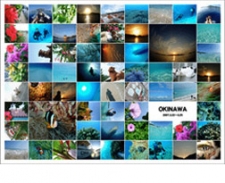
シャッフルプリント無料クーポン(A4・1000円相当)送料無料 30名様
さまざまなシーンを1枚にぎゅっ!
画像をランダムにシャッフルしてひと味違う写真プリントが楽しめます。
http:
**************************
↑
に当選したました


とは言え、これにはかなり時間がかかりました・・・

富士フィルム担当の方から当選メールをいただいたのが、
2/7のこと。

練習で画像を取り込もうとしても、サイトでは
「しばらくお待ちください
 」との表示が出るばかり。
」との表示が出るばかり。
取り敢えず写真を選択したり、
スキャナーで取り込みしたりで数日。

さすがに4月に入り、クーポンの有効期限も迫り、
担当の方にメール
 をして、色々指導を受けながら格闘すること
をして、色々指導を受けながら格闘すること数日。

https://www.fdinet.fujifilm.co.jp/fdinet/faq/faq
https://www.fdinet.fujifilm.co.jp/fdinet/info/in
↑
上手く動かない場合、詳しくはここ。


JAVAのインストールをしたけど、動かず、

アンインストールして、再度インストールしました。

また通常オイラはブラウザとしてFirefoxを使っていますが、
このサービスはFirefoxはバージョンによって動かない。
IEだと画像の取り込みは出来るけど、編集の作業で動かなくなり・・・
(↑これはウチのPCの場合なので、他の人は大丈夫なはず・・・)
だけど、何故かFirefoxで編集が出来たので、2つのブラウザにて作業して
なんとか注文完了。

今回は担当の方のメールが的確だったのと、

根気よく対応してくれて助かりました。

OS、ブラウザ、ブラウザのバージョン、JAVAなどの確認が必要ですので、
難しい方も多いかも知れません。

オイラはメール
 だけでなんとか完了しましたが、
だけでなんとか完了しましたが、電話
 という手
という手 もあります。
もあります。

↑本日、無事届きました~。

とても画質が良かった
 ので、デジカメで撮って、
ので、デジカメで撮って、編集で画質を下げられる
 ところまで下げて
ところまで下げて みました。
みました。
今回自分の写真ばかりを集めてみましたが、
出来上がりを見ると、やっぱり人にも作って
プレゼントしたくなりますね。

********************
(追記)
以下は担当の方からいただいた「確認事項」です。
今後、操作が出来ない場合の覚書として残します。
また、どなたかの参考になれば幸いです。

↓
常駐系ソフトの終了、キャッシュのクリア、Cookieの削除、
言語を日本語優先にする、などでも解決できる事が多い為、
下記事項のご確認をご検討頂ければと存じます。
ブラウザの操作につきましては、
一般的なInternet Explorer の方法を記載しています。
<Cookie・インターネット一時ファイルの削除>
ブラウザを立ち上げ、「ツール」メニューより
「インターネットオプション」を開きます。
全般タブの閲覧の履歴の削除ボタンをクリックし
「Cookie、 インターネット一時ファイル、 履歴」を削除して下さい。
<ブラウザの言語設定>
ブラウザを立ち上げ、「ツール」メニューより
「インターネットオプション」を開きます。
全般タブにある「言語」を開き、
日本語が一番上になっているかどうかご確認下さい。
<常駐系ソフトの無効>
お使いのパソコンにウイルスソフト、
セキュリティソフトなどがインストールされている場合、
それらのファイヤウォールがブロックしてデータ送信を遮断し
「混み合っております」とメッセージが表示されることがございます。
恐れ入りますが、ご注文操作の間だけ、
これらソフトを一旦無効にした状態で正常に動作するかどうかお試し下さい。
<回線の混雑、プロバイダのトラブル>
ご家庭からの接続の場合、電話回線の混雑や、
プロバイダーのトラブルなども原因として考えられますので時間帯を
ずらして、もう一度お試し下さい。
<ブラウザの設定>
ブラウザのセキュリティ等の設定によりましては、
画像のアップロードができない場合もございます。
差し支えなければ、ブラウザの設定を標準に戻して、
再度アップロードをお試し下さい。
<ブラウザの二重起動>
ブラウザのウインドウを複数ページ立ちあげていますと、
エラーが発生する場合がございます。
二重起動を行なっていましたら、ウインドウが一つだけ起動している状態で、
再度お試し下さい。
<Javaの設定>
ネットサービストップページ
https://www.fdinet.fujifilm.co.jp/
の画面右上『お困りの方はこちら』をクリックしていただき
表示内の「2.画像が表示できない場合について」にてお客様のご利用環境に
あった操作を行い、パソコンを再起動頂くことで解決できます。
※設定後は必ずパソコンの再起動を行ってください。
再起動されないと設定が有効になりません。
上記でも改善されない場合以下をお試しください。
1.Internet Explorerのメニューから「ツール」-「インターネットオプション」
を指定してください。
2.
「詳細設定」タブをクリックし、「Internet Explorerの設定をリセットします」
の項目の「リセット」ボタンをクリックします。
3.
次にInternet Explorerの設定のリセット画面にて、
「リセット」ボタンをクリックしてください。
4.
「閉じる」ボタンをクリックしてください。
5.
「OK」ボタンをクリックして、Internet Explorerを再起動してください。
+++++++++++++++++++++++++++++++++++
1.JAVAの再インストール
コントロールパネルを開き、
アプリケーションの追加と削除よりJavaのアンインストール実行していただく
2.Javaの再インストールを実行する
http://java.com/ja/download/ からダウンロードを行ってください。
3.IEのリセットを行っていただく。
インターネットオプション→詳細設定→
リセット→個人設定の削除にチェックをいれる→リセットをクリック→
閉じるをクリック
ブラウザを再起動する
4.シャッフルプリント注文画面にお進みいただき
画面上部『このウェブサイトはFUJIFILM CORPORATIONからの....
と出ている箇所をクリック
アドオンの実行をクリック→実行をする